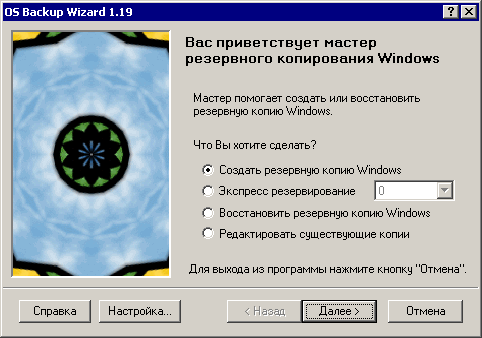| Восстановление резервной копии |
Обновлено:
01.06.2001 |
Шаг 1. Запустите OS Backup Wizard. Вы можете это сделать дважды щелкнув по ярлыку на "Рабочем столе" или выбрав её из меню кнопки "Пуск".
Главное окно программы
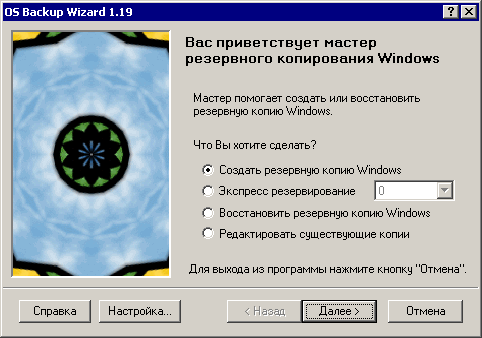
Шаг 2. Выберите опцию "Восстановить резервную копию Windows" и нажмите кнопку "Далее".
Восстановление резервной копии. Вкладка "Общие"

Шаг 3. Вкладка "Общие". Здесь необходимо указать:
- Имя копии для восстановления.
- Если при резервировании производилось копирование файлов, присутствующих в дистрибутиве, то необходимо задать папку дистрибутива Windows.
- Для ускорения восстановления копии вы можете задать параметры “Использовать быстрое восстановление резервной копии” и “Проверка контрольной суммы файлов”.
- Включите опцию “Удалять неиспользуемые файлы” для удаления лишних файлов.
Восстановление резервной копии. Вкладка "Папки"

Шаг 4. Вкладка "Папки". Отметьте восстанавливаемые папки и укажите для них полные пути.
Шаг 5. Нажмите кнопку “Готово” для начала восстановления копии.
Восстановление резервной копии

Шаг 6. Если у Вас в процессе восстановления резервной копии возникнет желание прервать процесс, воспользуйтесь кнопкой “Остановить”.
Шаг 7. После завершения процесса резервного копирования нажмите кнопку “Закрыть” для выхода из программы или кнопку “Назад” для дальнейшей работы.